iPhone7マットブラックですが、ちょっとした不注意で液晶パネルを割ってしまいました。
アップルケアにも未加入なので修理は高額になりそうな予感。そこで今回はDIYにて格安修理する方法を紹介したいと思います。
iPhone7マットブラック 128GBモデル。
艶消しのボディと艶ありのアップルマークを組み合わせたカラーリングがお気に入りです。
無残にも割れてしまった液晶パネル。
画面表示は正常で、タッチパネルも問題はありません。
落下時に地面に直撃した部分は激しく割れています。
それ以外は画面全体に亀裂が入っているものの大きく破損はしていません。さすがは化学強化ガラスですね。
修理ということで、まずはiPhone7の電源をオフにします。
左側の赤いフィルムが貼られたものは、今回交換用に購入したiPhone7用LCDパネルです。
iPhoneシリーズの分解ではお馴染みの0.8星形ドライバーです。
頻繁に利用される方は、金属製のしっかりしたものを利用すると安心ですね。
まずは、Lightning端子両サイドのビスを外します。
このように非常に小さなビスです。なくさないように注意しましょう。
続いて液晶パネルの取り外し工具です。
iPhone7では防水のためにシーリングされていますので、この手の工具は必須でしょう。
本体下部側から吸盤で隙間を作り、樹脂工具で徐々に広げていきます。
パカッと開きました。
真ん中に見える黒いものは、本体と液晶パネルを接続するフレキシブルケーブルです。
勢いよく開くと切断してしまう恐れがあるので、慎重に作業してくださいね。
このように比較的短いフレキシブルケーブルです。
これ以上開くと切れてしまいそう。。。
というわけで、iPhone7はこのように横向けに開くの正解です。
iPhone6s以前の機種とは若干ことなりますので、注意しましょう。
本体と液晶パネルの接続部は2か所です。
こちらは本体下側の接続部。液晶パネル、タッチパネル、指紋センサーが接続されています。
こちらは本体上部側の接続部。
フロントカメラ、近接センサ、スピーカーなどが接続されています。
ちなみにiPhone7での大きな変化点は新種ビスの採用です。
このようにY字型になったビスが使われていますので、従来の工具では太刀打ちできません。
そこで今回はY0 0.6サイズのドライバーを用意しました。
金属製でしっかりした作り。長持ちしそうな感じです♪
まずは本体下部のフレキシブルケーブルを外します。
ここにはY字ビスが使われているので、先ほどのドライバーを使って4本のビスを外します。
ビスを外すと、プレートが外れました。
続いてバッテリーからのコネクタを外しましょう。
取り外したビスはこのように外した並びで配置しておくと、戻すときに長さを間違うことはありません。
ちょっとした工夫でミスを防止するようにしましょう。
バッテリーコネクタに続いて、液晶パネルと接続されているコネクタを外します。
もちろん作業には安心安全な樹脂工具を使うようにしましょう。
コネクタが外れました。
ダスト防止用のガスケットも装備されており、信頼性には細心の注意を払って設計されているようですね。
続いて本体上部側のコネクタを外します。
こちらは通常のプラスドライバーでOK。
ビスを2本外して、プレートを取り外しました。
続いてカメラ等のコネクタを外していきます。
以上の作業で、本体と液晶部分が分離しました。
左から、iPhone7本体、割れた液晶、交換用液晶となります。
本体側の周囲には両面テープが残っています。
きれいに除去して新しい液晶パネルの装着に備えましょう。
パーツクリーナーや綿棒などを併用して掃除することで、こんなにスッキリ。
では、外した液晶パネルと交換用の液晶パネルを比較してみましょう。
交換用の液晶にはフロントカメラやスピーカーなどの部品が装着されていません。移植作業が必要ですね。
続いて、液晶下部側。
こちらもTouchIDセンサーなどが装着されていないので、要移植です。
では移植作業を進めていきましょう。
まずは、iPhone7の顔ともいえる新型TouchIDセンサーから。
ここもセキュリティの観点からか、Y字ビスが使用されています。
専用ドライバーを使ってビスを外しましょう。
ビス4本を外すことで、プレートが外れました。
続いて液晶パネルとTouchIDセンサーを接続しているコネクタを外します。
ここにもダスト防止用のガスケットが採用されています。
液晶パネルとTouchIDセンサーの基板は両面テープで貼り付けされているので、破損させないように慎重に外しましょう。
続いて画面上部側、フロントカメラやスピーカーを取り外します。
ここは通常のビスが使用されています。
ビスをすべて外しました。
まずは固定用プレートを外します。
このような金属には非磁性体ESDピンセットがぴったり。
続いて通話用兼スピーカーを外します。
なかなか強力なマグネットで音量を稼いでいるようですね。
続いて、フロントカメラや近接センサーを含むフレキシブルケーブルを外しました。
このときカメラレンズや各種センサーに触れないよう注意しましょう。
そして交換用の液晶パネルに部品を装着していきます。
今回購入したものはセンサーフレーム部品があらかじめ装着されていました。
そうでない場合は、クリア色の樹脂パーツを事前に移植して接着しておきましょう。
センサー類はガラスの窓に合わせて装着していきます。
ここまで装着出来たら、スピーカーを乗せましょう。
さらにスピーカーの上からフロントカメラモジュールを装着し、金属プレートで固定します。
続いて、液晶パネル裏のシールドプレートを移植します。
このプレートもY字ドライバーが必要です。
無事にシールドプレートが外れました。
新しい液晶パネルの保護フィルムをはがします。
そして先ほど取り外したシールドプレートを装着します。
液晶部の配線処理はこのような引き回しが正解です。
続いてTouchIDセンサーを新しい液晶パネルの表側から挿入します。
先ほどと逆の手順でビスを締めていけばOKです。
ここまで作業出来たら、本体と液晶パネルを仮装着して動作テストを実施しましょう。
電源をいれてみましょう。
画面表示の正常性はもとより、タッチパネル動作を良くチェックしましょう。
iPhone系のパネルでタッチパネル不良が多い場合、先ほどのシールドプレートの再装着で直ることも多いです。
部品不良を疑うことも必要ですが、交換作業を見直してみることで直る場合もありますよ♪
今回は正常に動作したので、金属プレートを装着して修理完了としましょう。
まずは本体上部側の金属プレートを固定します。
続いて本体下部側の金属プレートを固定します。
最後に液晶パネルを閉じてLightingコネクタ両サイドの星形ビスを固定して完了です。
最後に画面保護として、ガラスフィルムを貼り付けしておきました。
これで少々の落下でも安心でしょう。
いかがだったでしょうか?
iPhone6やiPhone6sの修理をやったことがある方なら、比較的簡単に作業できるかと思います。
Y字ビスが数多く使われているので、しっかりしたY字ドライバーを準備しておくと安心ですね♪























































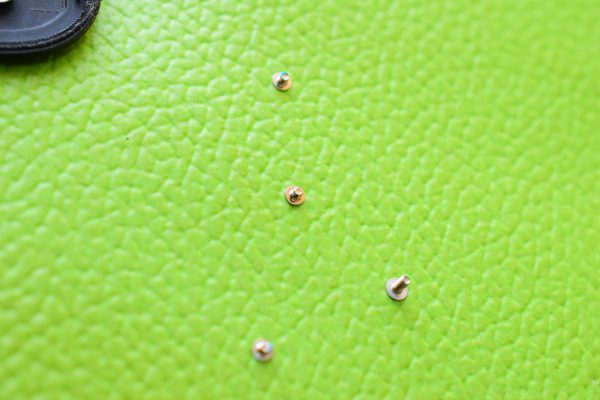

















































コメント
はじめまして、自分で修理しようと思いこのサイトに辿り着きました。アイフォーン5は昔自分で直したのですが、それより複雑になっているようですね。
必要な工具はフロントパネルセットとは別にy字ドライバーを別途購入するべきでしょうか?
ととさん、こんにちは。
iPhone5時代よりは難易度が上がっているように感じますね。
Y字ドライバーは液晶パネルに付属しているものもありますが、総じて低品質なものが多いです。
それほど高価なモノでもありませんので、別途購入されておくことをおススメします☆
http://amzn.to/2nh1atq
ととです。
修理キットを買ったのですが、画面の隙間が中々開かないのですが、コツとかありますか?一応温めはしてるんですが
ととさん、こんにちは。
iPhone7は防水構造のため、液晶周囲のシール処理が厳重になっています。
温めされているとの事なので、あとは開け方のコツだけだと思います。
テレホンカードのような薄いカードで周囲の両面テープを剥がしながら開くのはどうでしょうか?
一か所でも隙間が出来れば、細いモノを押し込んで広げていく事で外すことが出来ると思います。
注意点としては本体左側のフレキシブルケーブルを切断しないように!
はじめまして、大変参考になります。
組み立ての際、防水シールは新品を使用されたのでしょうか。
それともシールなしで組み立てされたのでしょうか。
もし、後者の場合、隙間が開くのでしょうか。
交換を考えているのですがその部分が不明で二の足を踏んでおります^_^;